Как конвертировать DVD и конвертировать видео в Mac OS X

Теперь портативные устройства можно увидеть повсюду. Они не занимают столько места и просты в использовании.
Многие люди используют свои устройства, такие как iPod, iPhone, PSP, мобильный телефон, Zune, Creative Zen, iRiver, Sansa и т. Д., Которые будут использоваться как их проигрыватели DVD или видеоплееры.
Но первое, что нужно иметь в виду, это то, что большинство таких устройств не могут поддерживать DVD и некоторые другие видеоформаты. Но это не сложно, некоторые сторонние программы преобразования, такие как Mac DVD Ripper or Конвертер видео для Mac может легко решить этот вопрос.
В этом руководстве рассказывается, как копировать DVD-диск и конвертировать видео в видео, поддерживаемые портативными устройствами.
Часть 1: как копировать DVD и редактировать DVD в популярное видео на OS X
Шаг 1. Установите и запустите Tipard DVD Ripper Pack для Mac и выберите Tipard DVD Ripper для Mac.
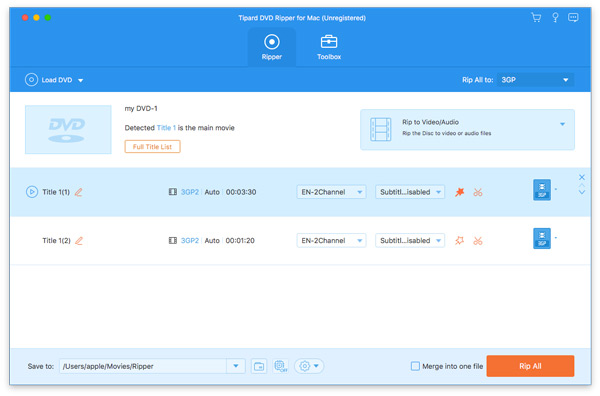
Шаг 2. Загрузите свой DVD.
Шаг 3. Выберите формат вывода и задайте точные параметры.
Нажмите стрелку вниз «Профиль», чтобы выбрать нужный формат вывода.
Нажмите «Настройки», чтобы установить точные параметры видео и аудио, подходящие для вашего плеера.
Шаг 4. Нажмите кнопку «Пуск», чтобы начать преобразование.
Подождите немного, конверсия скоро будет завершена.
Дополнительные функции редактирования:
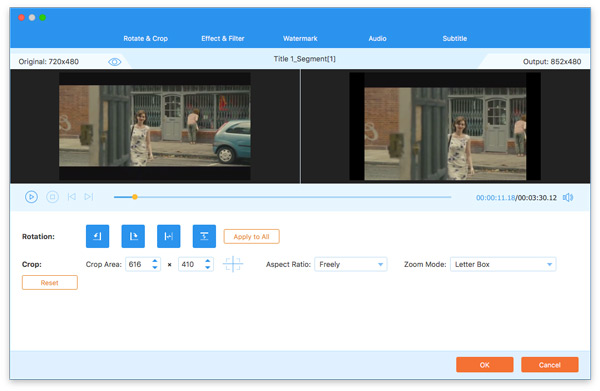
1. Установите звуковую дорожку и субтитры для конвертированного видео
«Аудиодорожка» и «Субтитры» находятся в окне предварительного просмотра
2. Получите видеоролики продолжительностью по продолжительности
Нажмите кнопку «Trim», чтобы открыть окно обрезки, вы можете установить точное время начала и окончания ваших клипов или просто перетащить ползунок.
3. Отрегулируйте область воспроизведения видео
Нажмите «Обрезать», чтобы открыть окно обрезки, чтобы обрезать черные края вокруг вашего видео или настроить любую область воспроизведения видео. Вы также можете установить коэффициент воспроизведения видео при воспроизведении на проигрывателе: сохранить оригинал, полный экран, 16: 9, 4: 3.
4. Установите видеоэффект
Нажмите «Эффект», чтобы настроить видео Яркость, контрастность, насыщенность и громкость, чтобы вы могли получить идеальный игровой эффект.
5. Присоедините несколько глав вашего DVD в один файл
Выберите главы, к которым вы хотите присоединиться, а затем выберите «Объединить в один файл». После преобразования эти главы будут сохранены в один файл.
Часть 2: как конвертировать видео в популярное видео на OS X
Шаг 1. Запустите Tipard DVD Rippre Pack Mac и выберите Tipard Video Converter для MAC
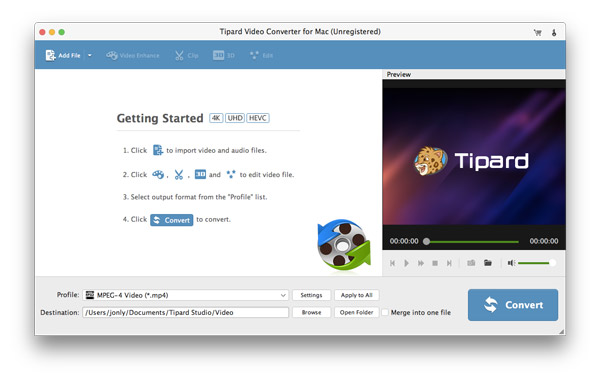
Шаг 2 : Добавить файлы
Нажмите «Добавить файл», чтобы добавить видеофайлы.
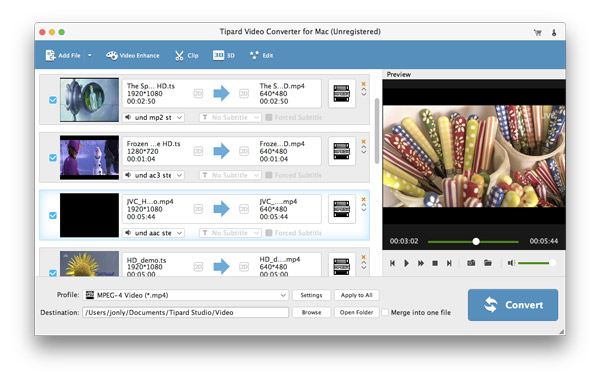
Шаг 3 : Установка формата выходного видео
Нажмите кнопку «Профиль» в раскрывающемся списке, чтобы выбрать формат выходного видео, такой как AVI, MPG, MPEG и WMV. Вы можете нажать кнопку «Настройки», чтобы установить параметры вашего выходного видео, такие как Частота кадров, Битрейт, чтобы получить наилучшее качество видео, как вы хотите.
Шаг 4 : Нажмите кнопку «Пуск», чтобы начать преобразование.
ХОРОШО! Теперь вы можете наслаждаться HD DVD или любимыми видео на портативных устройствах.







